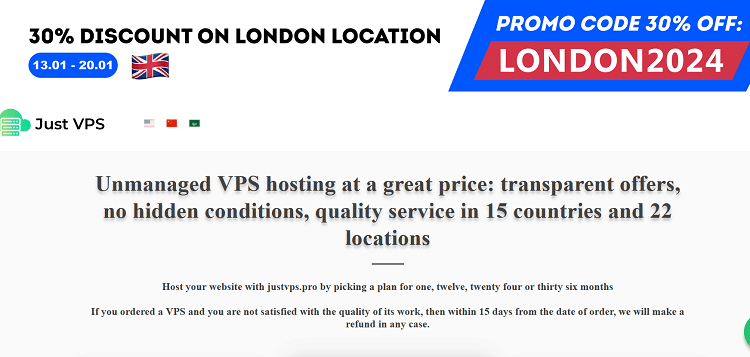但有时候可能会执行关键任务,这样防火墙可能会阻止对系统的合法尝试,从而导致运行该任务受阻,在这种情况下可能会需要禁用防火墙。为此,本文就以当下使用较多CentOS 8系统为例,简单介绍CentOS 8系统是如何禁用防火墙的。在CentOS 8系统系统中,可以暂时或永久禁用防火墙,在下面文章中,将逐一分享这两种方法。
一、CentOS 8系统临时禁用防火墙的方法
临时禁用防火墙的话,意味着防火墙将立即停止运行;但是,一旦重新启动系统之后,便会再次启用。要在CentOS 8系统中临时禁用防火墙,需要执行以下步骤:
第1步:检查防火墙守护程序的状态
首先,需要通过终端设备来登录CentOS 8系统,下图显示了通过终端成功登录CentOS 8系统:
在禁用防火墙之前,需要确保它是否正在运行,这个可以通过使用以下命令检查其状态来完成:
$ sudo firewall –cmd –state
由于本系统中的防火墙默认是运行的,因此下图显示了“运行”状态:
步骤2:在CentOS 8中暂时禁用防火墙
确保防火墙正在运行之后,可以通过在终端中执行以下命令来轻松地暂时禁用它:
$ sudo systemctl stop firewalld
步骤3:验证防火墙是否已被暂时禁用
由于上述命令未显示任何输出,因此仍然不确定防火墙是否已被暂时禁用,这时可以通过以下方式检查防火墙服务的状态来进行验证:
$ sudo systemctl status firewalld
如果防火墙已被(暂时)成功禁用,那么将能够在终端上看到“inactive (dead)”状态,如下图所示:
临时禁用防火墙之后,无论何时重新启动系统,都将会自动启用防火墙。但是,对于同一会话,它始终将保持禁用状态,直到你明确启用它为止。
CentOS 8系统永久禁用防火墙的方法
在CentOS 8系统中永久禁用防火墙,禁用之后防火墙不会立即停止运行,而是会立即显示“已禁用(disabled)”状态。与此同时,当按照此方法重新启动系统时,防火墙仍然不会启用,除非自己明确启用防火墙设置。要在CentOS 8中永久禁用防火墙,需要执行以下几个步骤:
步骤1:永久禁用CentOS 8中的防火墙
即使采用这种方法,你也可以按照方法1中所述的相同方式检查防火墙守护进程的状态。执行此操作后,可以通过以下方法永久禁用CentOS 8中的防火墙:在终端中运行以下命令:
$ sudo systemctl disable firewalld
如果此命令成功执行,则以下消息将显示在终端上:
步骤2:验证防火墙是否已被永久禁用
现在需要验证防火墙是否已被永久禁用,这时可以通过在CentOS 8终端中运行以下命令来完成:
$ sudo systemctl status firewalld
与临时禁用防火墙的方法不同的是,运行此命令将在终端上显示“active (running)”状态,但防火墙是被禁用的。
步骤3:屏蔽防火墙守护程序服务
经过上述操作之后,防火墙已被永久禁用,这意味着即使重新启动系统后也不会自动启用它。除非你自己手动启用它;但有时候,在CentOS 8系统上运行的任何其他进程或服务都可能会设法启用防火墙。这种情况可以通过在CentOS 8终端中执行以下命令来掩盖防火墙守护程序,从而来阻止这种情况的发生:
$ sudo systemctl mask –now firewalld
如果防火墙守护程序已成功被屏蔽,这时将能够在CentOS 8终端上看到以下消息:
现在防火墙守护程序服务已被屏蔽,这意味着除非你先取消屏蔽它,否则将无法再次启用它,设置完成之后,现在没有其它进程或服务将具有启用防火墙的特权。

 便宜VPS测评
便宜VPS测评